Halo Pebisnis..
Pada BeeAccounting anda dapat menginputkan dan melihat biaya yang dikeluarkan untuk Proyek yang sedang atau sudah dikerjakan.
Pastikan anda sudah membuat Proyek anda pada BeeAccounting, klik disini untuk menambah Proyek baru.
Berikut langkah Input Biaya per Proyek,
- Masuk pada menu |Kas/Bank| - |Pembayaran| - |Pembayaran|
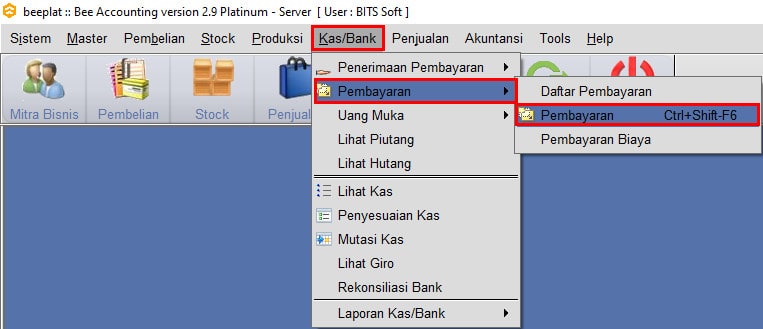
Gambar 1. Pembayaran
- Klik |New| untuk membuat pembayaran baru
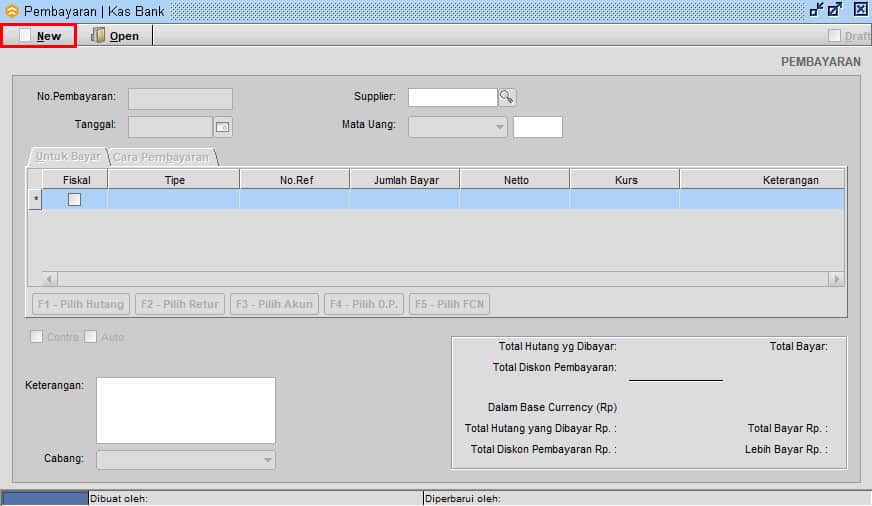
Gambar 2. Klik New
- Klik |Pilih Akun| - |Cari Akun| - |OK|, contoh kali ini pembayaran Biaya Proyek Installasi Jaringan
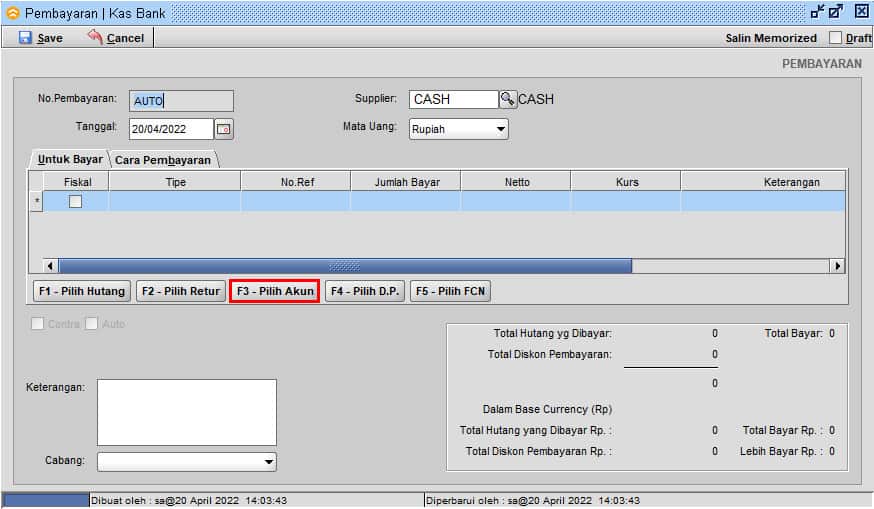
Gambar 3. Klik Pilih Akun
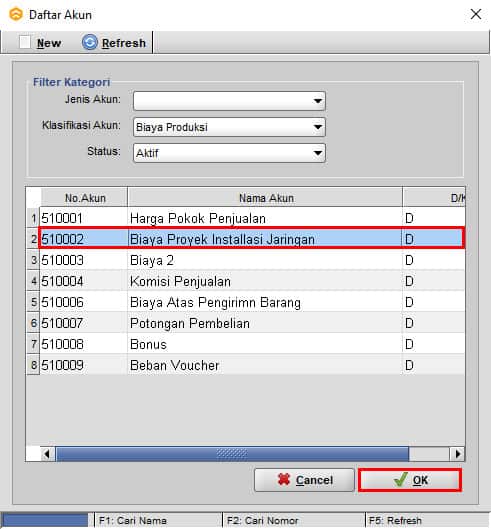
Gambar 4. Pilih Akun - OK
- Inputkan jumlah Biaya Proyek Installasi Jaringan pada kolom |Jumlah Bayar|
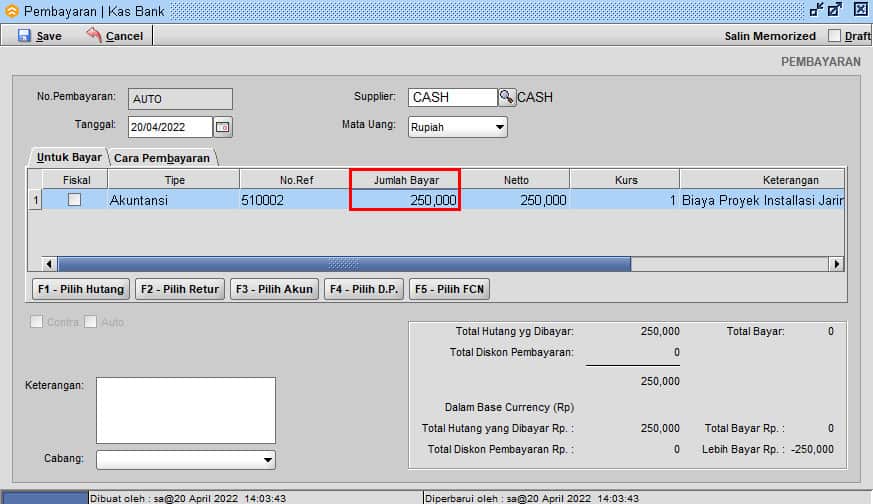
Gambar 5. Input Jumlah Bayar
- Tarik ke kanan sllider horizontal dan Pilih Proyek
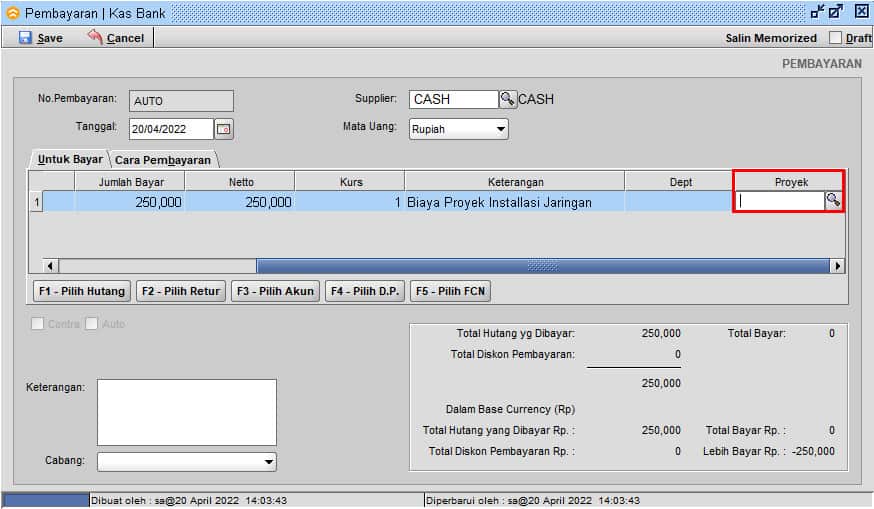
Gambar 6. Inputkan Proyek
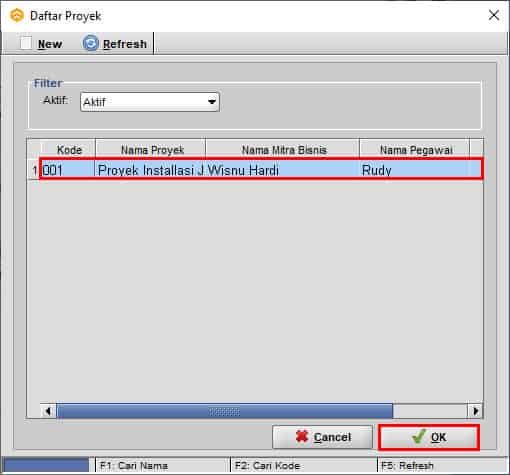
Gambar 7. Pilih Proyek
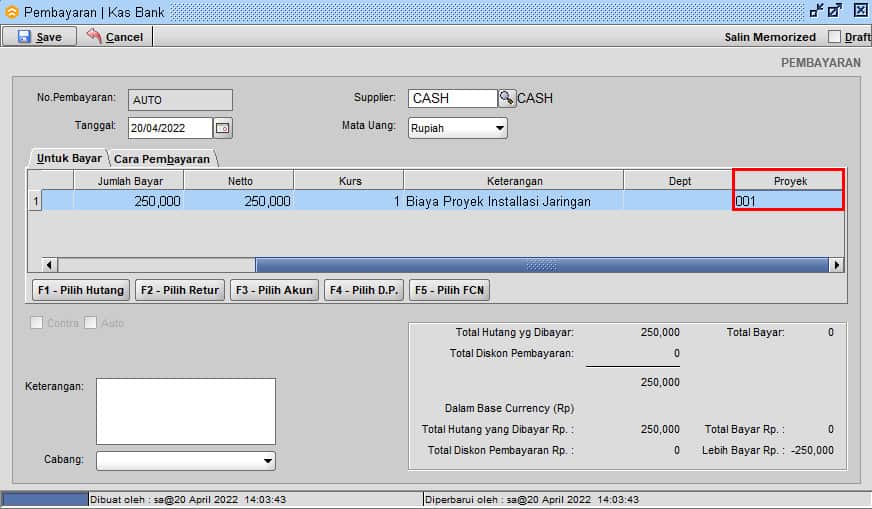
Gambar 8. Proyek terpilih
- Klik Tab |Cara Pembayaran| - |Cara Bayar|
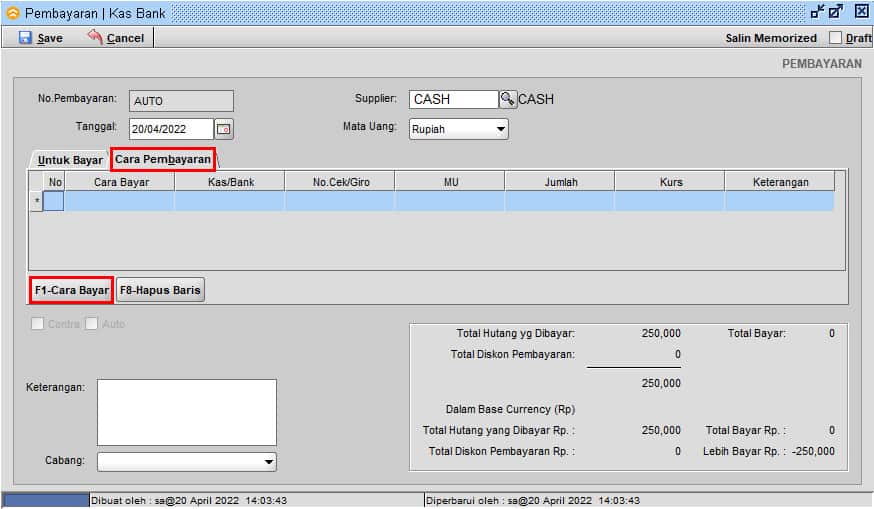
Gambar 9. Cara Bayar
- Pilih Pembayaran,setelah itu klik |OK|
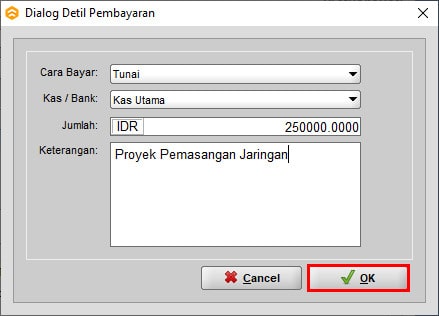
Gambar 10. Pilih Pembayaran
- Setelah itu,silahkan |Save| Pembayaran
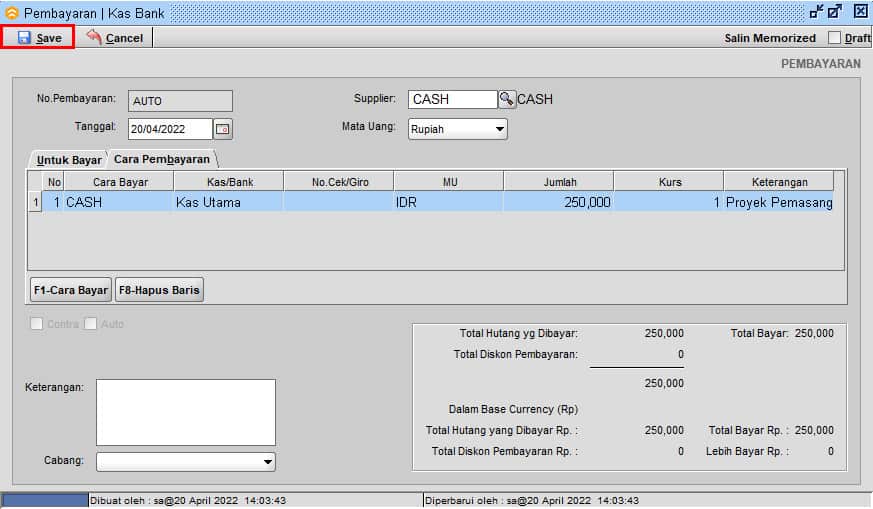
Gambar 11. Save Pembayaran
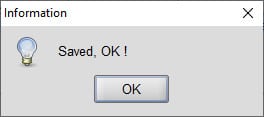
Gambar 12. Save berhasil
- Hasil biaya per proyek bisa dilihat pada menu |Akutansi| - |Lihat Proyek|. Nilai Biaya yang tampil pada lihat Proyek diambil dari Jenis Akun "Biaya atas Pendapatan"
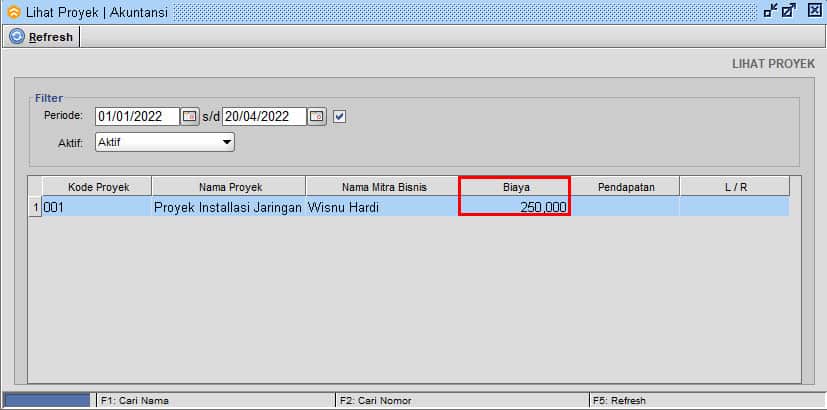
Gambar 13. Biaya Proyek
- Bisa juga cek pada Laporan Laba Rugi per Proyek, masuk pada menu |Akutansi| - |Laporan Akutansi| - |Laporan Laba Rugi| - |Filter Proyek|
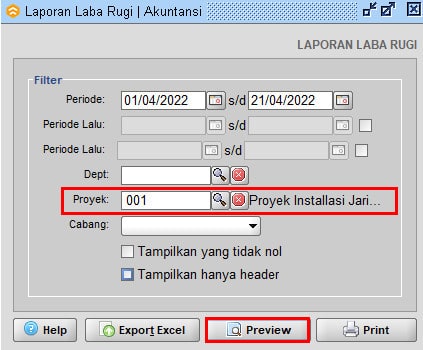
Gambar 13. Filter Laba Rugi per Proyek
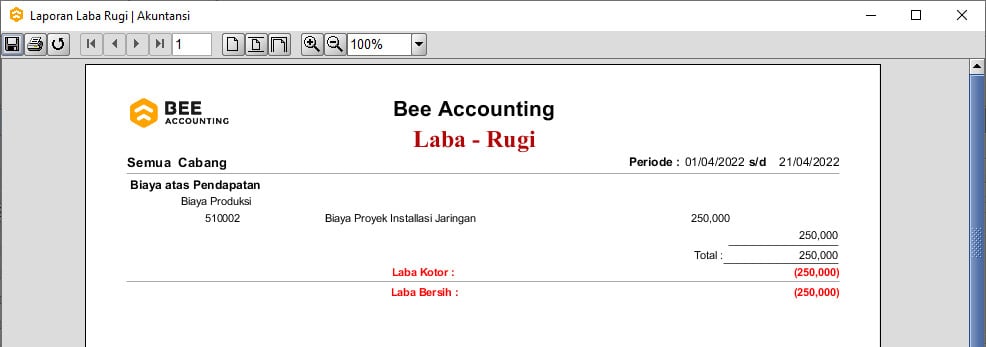
Gambar 14. Hasil Laba Rugi biaya per Proyek


